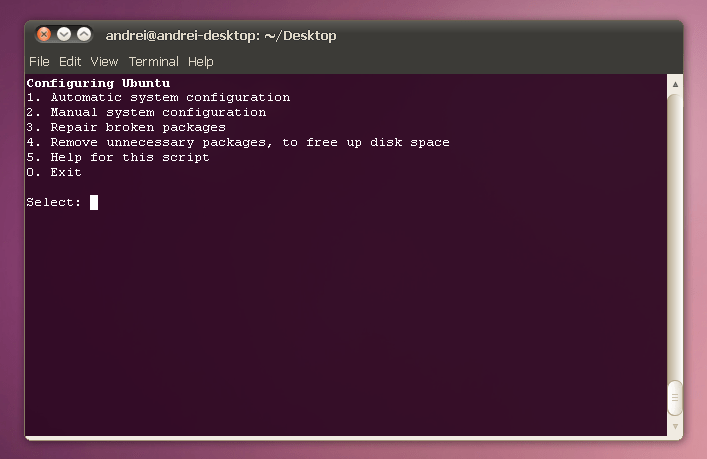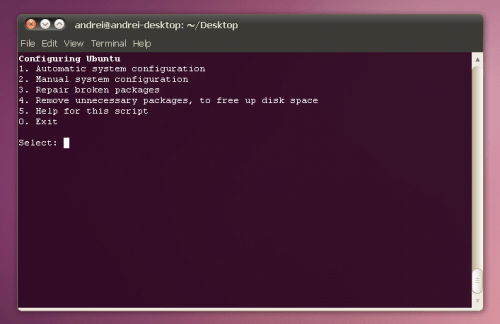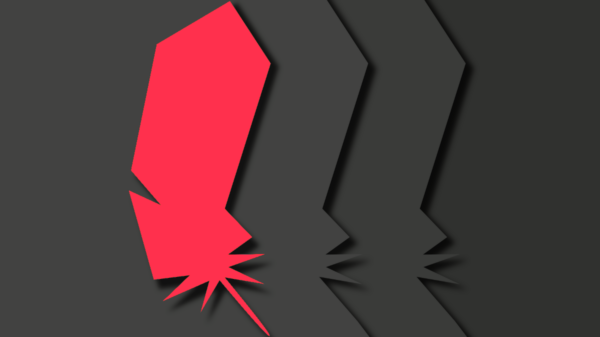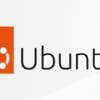En WebUpd8 siempre nos sorprenden con posts muy prácticos y útiles, y este no es una excepción: aunque hay todo tipo de artículos que dan recomendaciones sobre procesos de post-instalación de diversas distribuciones, en este caso nos encontramos con un script que automatizará esas tareas.
Como indican en el post original, se trata de un sencillo programita que simplemente invoca diversos comandos de instalación de componentes que seguro que os serán muy útiles a la hora de comenzar a trabajar con todo tipo de aplicaciones en Ubuntu 10.04 LTS Lucid Lynx.
Las tareas de las que se encarga el script son las siguientes:
- Añadir repositorios adicionales (Medibuntu, Getdeb, etc)
- Descargar e instalar las últimas actualizaciones
- Instalar Ubuntu Tweak
- Instalar los códecs multimedia
- Instalar los plugins para el navegador (Java, Flash)
- Instalar soporte adicional para ficheros RAR y el compresor 7-zip
- Instalar fuentes adicional
- Instalar la última versión de Flash Player
- Configura trucos para Gconf: por ejemplo, mueve los botones de metacity de nuevo a la derecha, desactiva el sonido de inicio de sesión de GDM, y corrige el comportamiento por defecto del gestor de actualizaciones que para mostrar siempre las actualizaciones (y no cada cierto tiempo), además de habilitar los iconos en menús y botones.
- Instala GIMP (que ya no está por defecto en Ubuntu 10.04 Lucid)
- Instala VLC, Thunderbird, y la última versión de Chromium
- Instala Google Chrome en su última versión, descargando automáticamente la versión de 32 o 64 bits.
- Instala WINE
- Cuidado con este: configura MPlayer y Totem para que utilice el juego de caracteres del este y centro de Europa, algo que podemos obviar eliminando las líneas 64, 69,70, 71,62,73,74 y 75, o bien optando por la ejecución manual del script (más sobre esto más adelante).
- Desinstala Empathy y lo sustituye por Pidgin.
Son todas acciones bastante interesantes así que me parece una gran idea descargar el script y ejecutarlo en vuestras máquinas si tenéis instalado alguna versión preliminar de Ubuntu 10.04
Como avisaba anteriormente, el script puede ejecutarse en modo manual. Al ejecutarlo podréis establecer dos modos de funcionamiento. Si ejecutáis el script con un «1» detrás se ejecutará todo automáticamente, mientras que si lo ejecutáis con un «2» detrás (con espacio entre medias, claro), se os irá preguntando por cada tarea, algo que quizás es más recomendable para no tener disgustos más tarde. Así pues, para ponerlo en marcha todo podéis hacer lo siguiente desde vuestra ventana de terminal:
96eb424904e0ce350e2f0158845a81ef002
En WebUpd8 también nos indican que este script también está disponible para Ubuntu 9.10 aquí, así que ya sabéis, automatizar estas primeras tareas de puesta a punto en Ubuntu 10.04 (y 9.10) son aún más sencillas con este tipo de programitas, que en este caso tenemos gracias a este usuario.